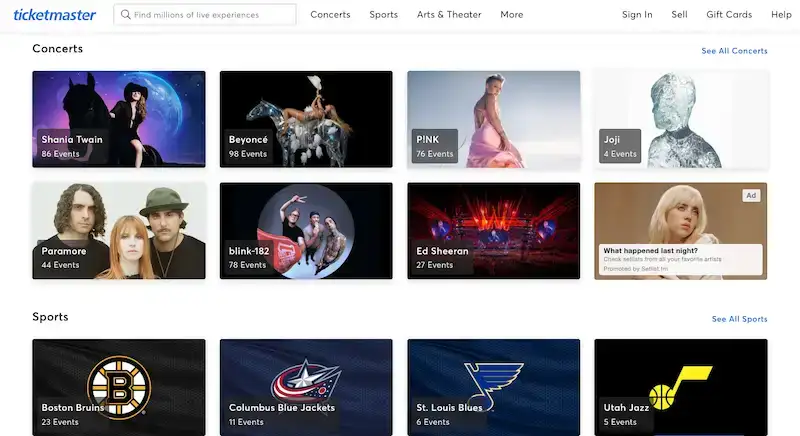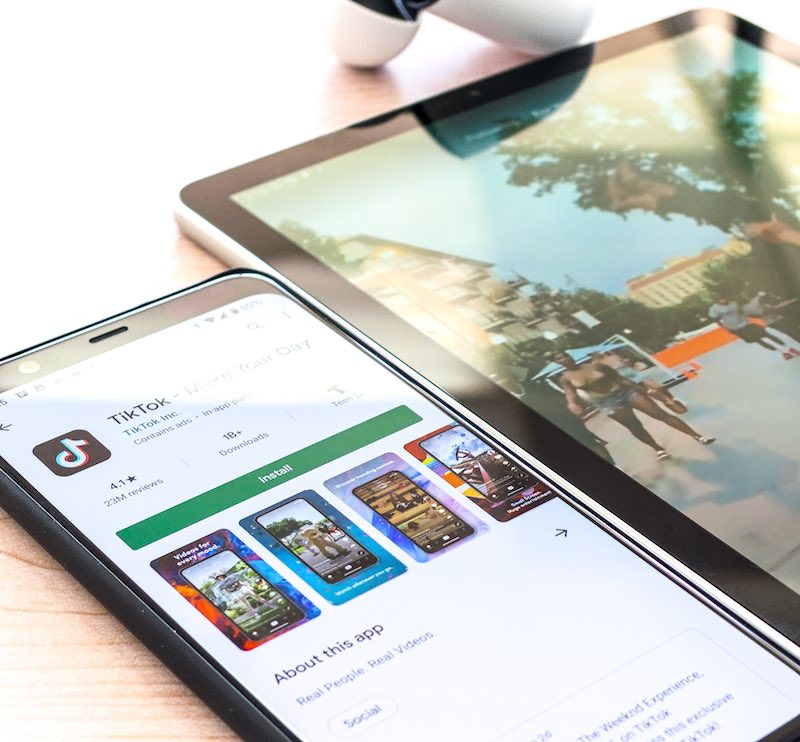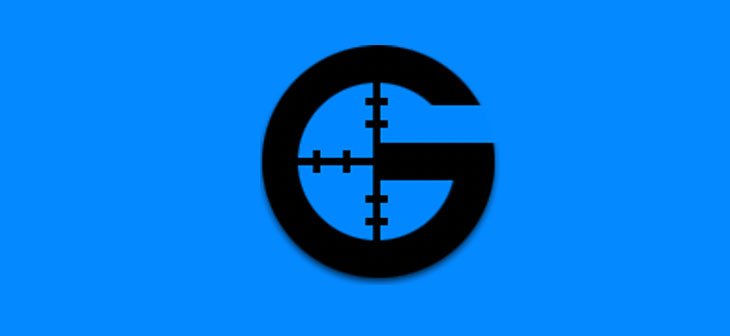Cookie – điều gì có thể xảy ra với những món quà như vậy? Chà, thậm chí một con quái vật trên Phố Sesame đang ăn ít gluten hơn những ngày này. Có lẽ đó là vì món ăn nhẹ yêu thích của anh ấy có tên trở lại vào những năm 1990 từ những tệp dữ liệu nhỏ mà các trang web sử dụng để cải thiện trải nghiệm của bạn … và theo dõi hoạt động của bạn.
Cookie được lưu trữ trên máy tính của bạn khi bạn sử dụng trình duyệt web. Cookie được đọc bởi máy chủ ở đầu kia của kết nối. Trong hầu hết các trường hợp, cookie là tốt – nếu không có cookie xác thực, bạn sẽ liên tục nhập tên người dùng và mật khẩu khi truy cập các trang web nhiều lần trên mỗi trang. Cookie cũng cho phép các giỏ hàng trực tuyến hoạt động mà không làm mất tất cả các mặt hàng mua trước của bạn.
Nhưng cookie cũng có thể được sử dụng để theo dõi bạn. Khi bạn truy cập một trang web, bạn có thể không chỉ nhận được cookie từ máy chủ cho trang web đó mà còn có thể nhận được cookie theo dõi từ các nhà quảng cáo trên trang web đó – điều này được gọi là cookie của bên thứ ba. Chúng có thể được sử dụng để xem bạn sẽ đi đâu khi truy cập một trang web mới — theo dõi các bước của bạn, có thể nói như vậy. Những người ủng hộ quyền riêng tư từ lâu đã sẵn sàng về vấn đề này, mặc dù cookie thường không thu thập bất kỳ thông tin cá nhân hóa nào. Họ quá tệ mà Mozilla chặn chúng theo mặc định trong Firefox và Google tuyên bố rằng loại bỏ chúng hoàn toàn một vài năm kể từ trình duyệt Chrome.
Vấn đề là việc chặn hoặc xóa tất cả cookie thực tế gây trở ngại cho cuộc phiêu lưu trên web của bạn. Tuy nhiên, việc bỏ qua từng cookie sẽ khiến quyền riêng tư của bạn gặp rủi ro. Vậy bạn đang lam gi?
Kiểm soát cookie
Một tùy chọn là xóa tất cả cookie hiện có. Sau đó, bạn có thể kiểm soát lại. Cách bạn thực hiện việc này tùy thuộc vào trình duyệt trên máy tính để bàn hoặc thiết bị di động mà bạn đang sử dụng. Người dùng Google Chrome và Firefox nên lưu ý Nhấp & Xóa tiện ích mở rộng (bên dưới) và sử dụng nó để xử lý cookie.
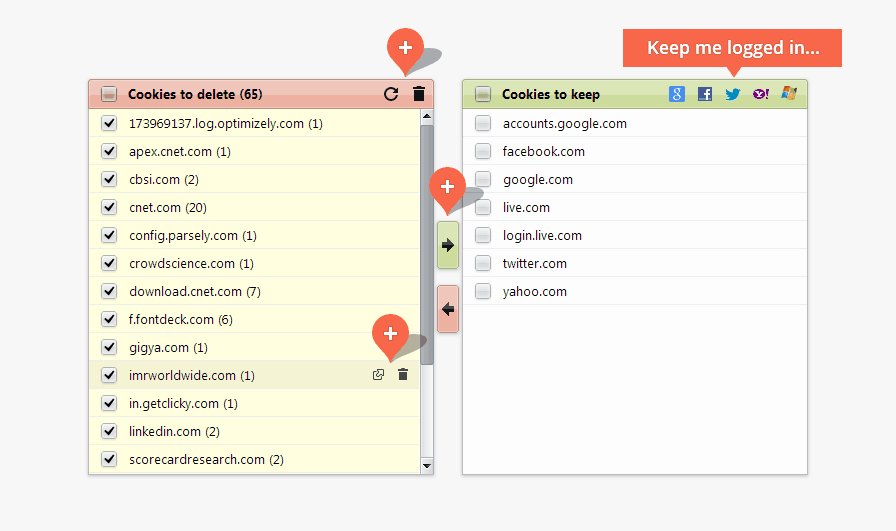 (Nhấp & Xóa tiện ích mở rộng)
(Nhấp & Xóa tiện ích mở rộng)
Nhưng có những phương pháp thủ công.
Tận dụng các điều khiển tích hợp trong mọi trình duyệt để giới hạn số lượng cookie bạn nhận được. Ít nhất, hãy luôn chặn cookie của bên thứ ba / nhà quảng cáo. Điều này không đáng tin cậy vì các nhà quảng cáo có thể tìm cách giải quyết lựa chọn dễ dàng này, nhưng đây mới chỉ là bước khởi đầu. Có nhiều tiện ích mở rộng giúp bạn kiểm soát cookie trong trình duyệt của mình, chẳng hạn như Firefox và Chrome. Kiểm tra các cửa hàng / kho lưu trữ trực tuyến tương ứng của họ để biết các tùy chọn.
Google Chrome (máy tính để bàn)
Nhấp vào biểu tượng menu ba chấm ở góc trên cùng bên phải để mở menu Chrome và chọn Công cụ khác> Xóa dữ liệu duyệt web. Trong cửa sổ bật lên, chọn hộp thứ ba và thứ tư để xóa cookie và xóa hình ảnh và tệp được lưu trong bộ nhớ cache. Chỉ cần chọn một khoảng thời gian từ menu ở trên cùng.
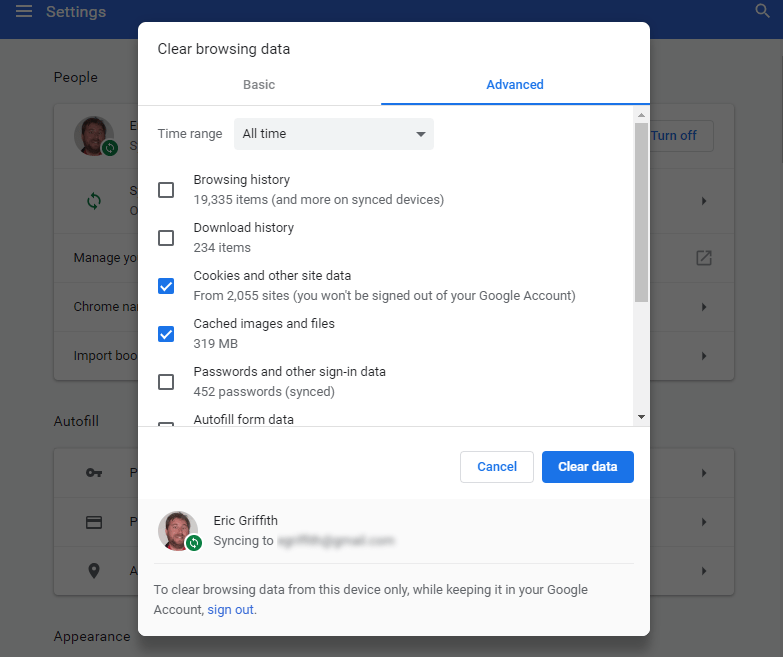
Để quản lý cookie trong Chrome, hãy nhập “chrome: // settings / content / cookies” (không có dấu ngoặc kép) vào thanh địa chỉ. Yêu cầu Chrome cho phép truy cập vào dữ liệu từ các trang web cục bộ mà bạn thực sự truy cập, chỉ lưu dữ liệu cho đến khi bạn đóng trình duyệt của mình hoặc chặn hoàn toàn cookie. Tùy chọn tốt nhất: chặn tất cả cookie của bên thứ ba. Bạn cũng có thể đặt ngoại lệ – nếu bạn chặn tất cả cookie, bạn vẫn có thể cho phép chúng, chẳng hạn như đối với Amazon và NYTimes.com, vì vậy bạn không phải nhập lại mật khẩu của mình mọi lúc.
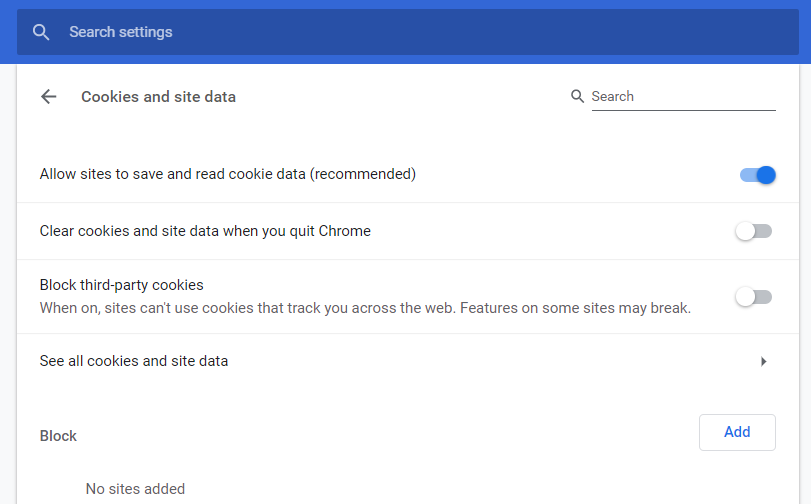
Nhấp vào Xem tất cả cookie và dữ liệu trang web để xem danh sách các cookie thực sự được đặt cục bộ trên máy tính của bạn. Bạn có thể xem từng cái một và xóa nếu muốn. Không phải là một ý tưởng tồi nếu chỉ xóa tất cả cookie vài tháng một lần, chỉ để làm rõ ràng mọi thứ.
Google Chrome (điện thoại di động)
Mở menu qua menu dấu chấm lửng ở dưới cùng bên phải (iOS) hoặc trên cùng bên phải (Android) và đi tới Cài đặt> Quyền riêng tư> Xóa dữ liệu duyệt web. Chọn hộp cho cookie và nhấp vào “Xóa dữ liệu duyệt web” (iOS) hoặc “Xóa dữ liệu” (Android). Đó là tất cả những gì bạn có thể làm; bạn không có được quyền kiểm soát chi tiết đối với các cookie hiện có (ngoại trừ lựa chọn khoảng thời gian ở trên cùng) và bạn không thể chỉ chặn cookie của bên thứ ba.
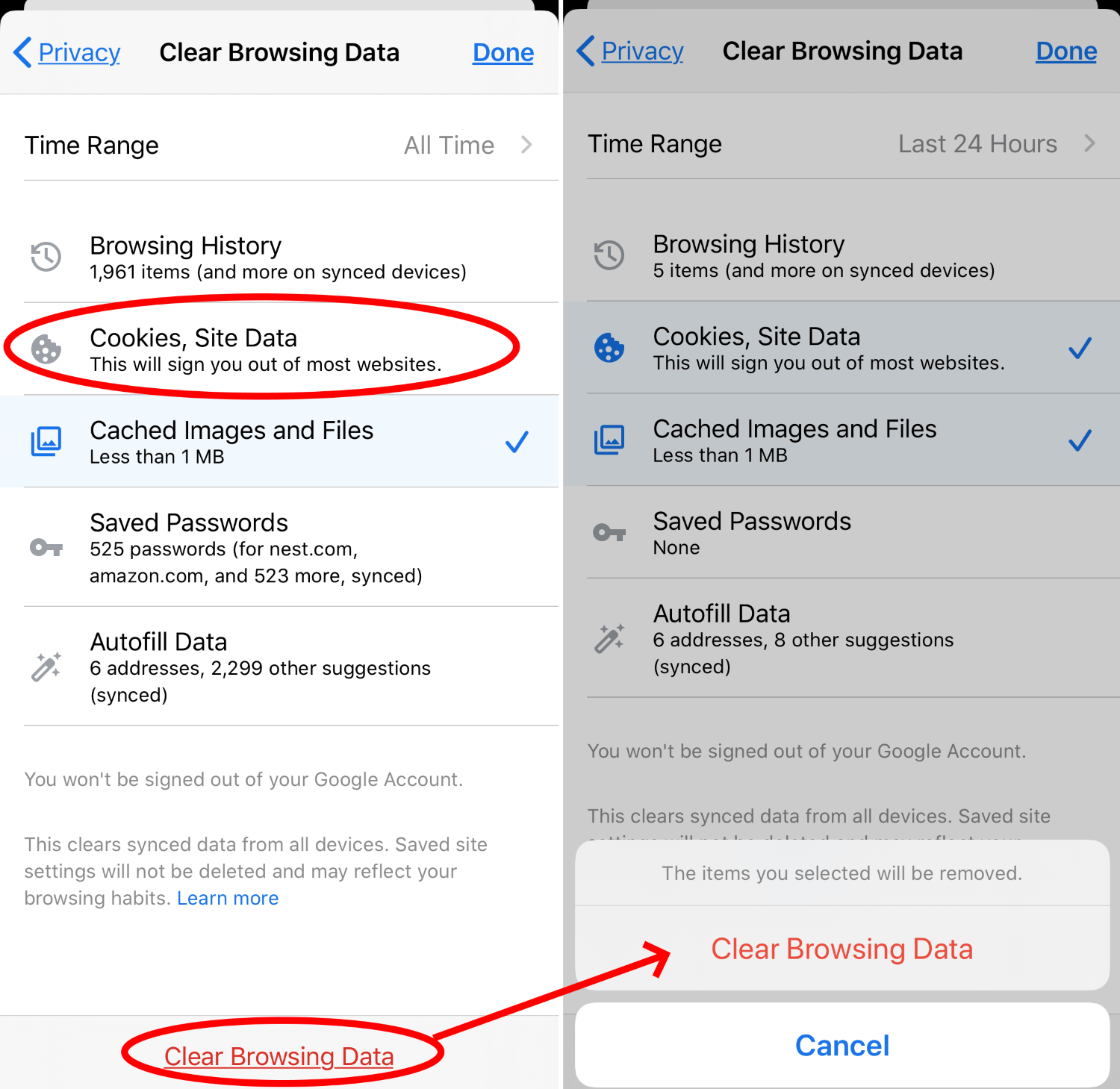
Mozilla Firefox
Nhấp vào chồng bánh mì kẹp thịt trên cùng bên phải và chọn Cài đặt> Quyền riêng tư & Bảo mật. Trong phần “Cookie và Dữ liệu Trang web”, nhấp vào “Xóa Dữ liệu”> “Cookie và Dữ liệu Trang web”> “Xóa” để xóa tất cả lịch sử cookie.
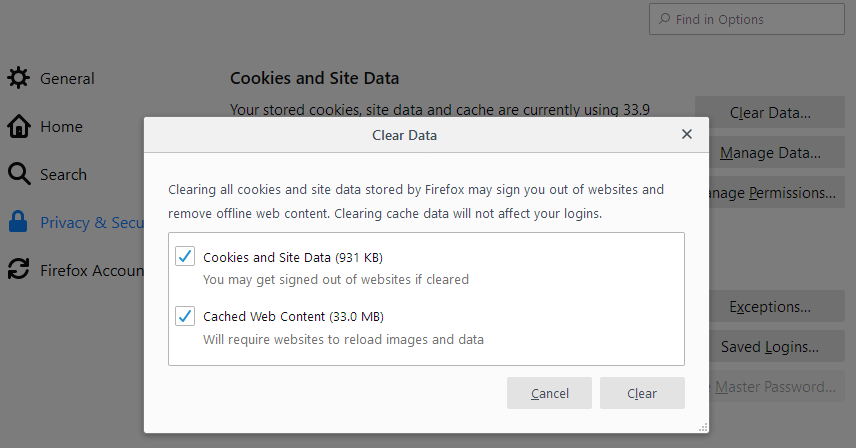
Quay lại cookie và dữ liệu trang, chọn Quản lý dữ liệu nếu bạn muốn chọn những trang web bạn muốn xóa cookie. Ngoài ra còn có một hộp kiểm để xóa cookie và dữ liệu trang web khi Firefox bị đóng. Nhưng điều này có thể là quá mức cần thiết. Trong phần Quản lý ngoại lệ, hãy tạo ngoại lệ để luôn (hoặc không bao giờ) chấp nhận cookie từ các trang web đã chọn.
Firefox (Android)
Đi tới menu ba chấm và chọn Cài đặt> Quyền riêng tư> Cookie. Bạn có thể chọn từ ba tùy chọn: Đã bật, Đã bật ngoại trừ thiết bị của bên thứ ba hoặc Đã tắt. Để xóa tất cả cookie, trên màn hình bảo mật, hãy chọn hộp kiểm Xóa dữ liệu cá nhân khi thoát. Bạn sẽ thấy một cửa sổ bật lên khác để chọn cookie và thông tin đăng nhập đang hoạt động trong số các cài đặt khác.
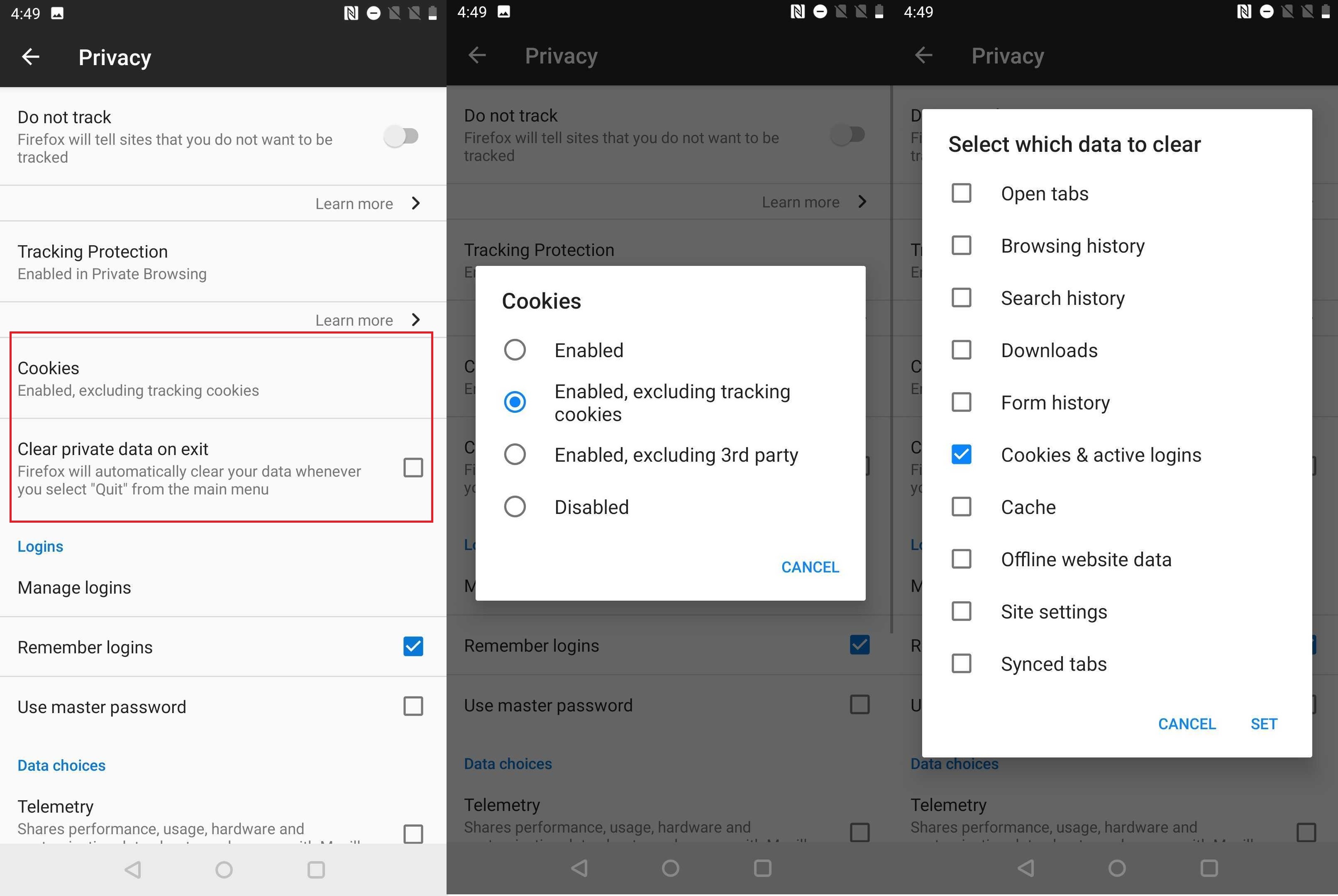
Firefox (iOS)
Nhấp vào menu bánh hamburger ở góc dưới cùng bên phải và chọn Cài đặt> Bảo vệ theo dõi. Chọn Tiêu chuẩn hoặc Nghiêm ngặt. Sau này về cơ bản là một chế độ duyệt web riêng tư.
Nhưng để kiểm soát cookie thực sự, hãy chuyển đến Cài đặt> Quản lý dữ liệu> Cookie và tắt chúng đi. Bạn có thể Xóa Dữ liệu Cá nhân ở cuối màn hình. Hoặc nhấp vào “Dữ liệu Trang web” ở trên cùng để xóa dữ liệu cookie trên cơ sở từng trang web.
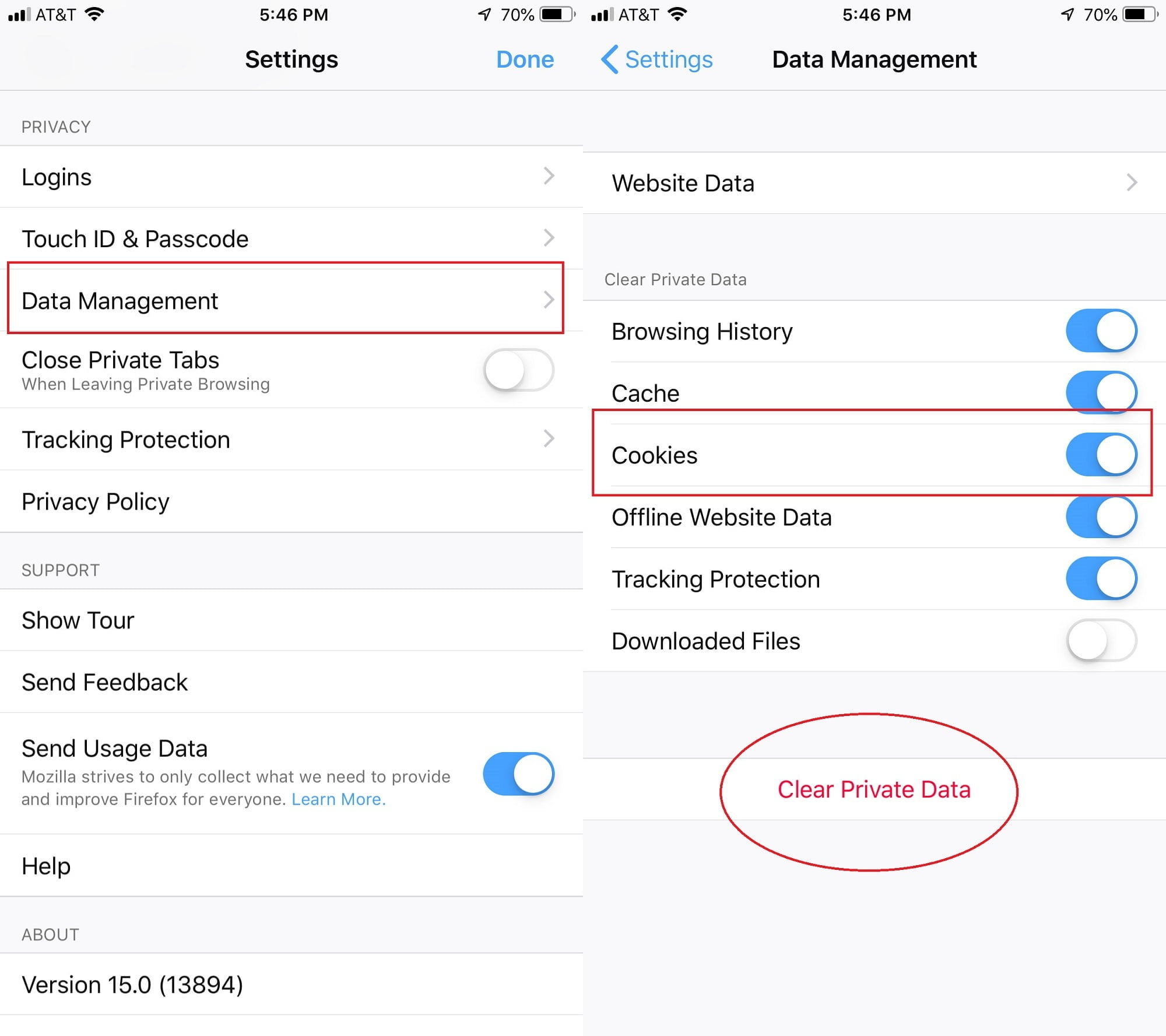
Microsoft Edge
Internet Explorer (hầu hết) đã chết, Microsoft Edge tồn tại lâu dài. Để xóa cookie, hãy chọn menu ba chấm và chọn Cài đặt. Nhấp vào menu bánh hamburger ở góc trên cùng bên trái và chọn Quyền riêng tư & Dịch vụ. Trong phần Xóa dữ liệu duyệt web, nhấp vào Chọn nội dung cần xóa. Một số tùy chọn sẽ được chọn trước; bạn có thể nhấp hoặc bỏ chọn các mục bạn muốn xóa. Nhấp vào Xóa ngay bây giờ. Quay lại phần “Xóa dữ liệu duyệt web”, bạn cũng có thể chọn nội dung được xóa mỗi khi bạn đóng trình duyệt của mình.
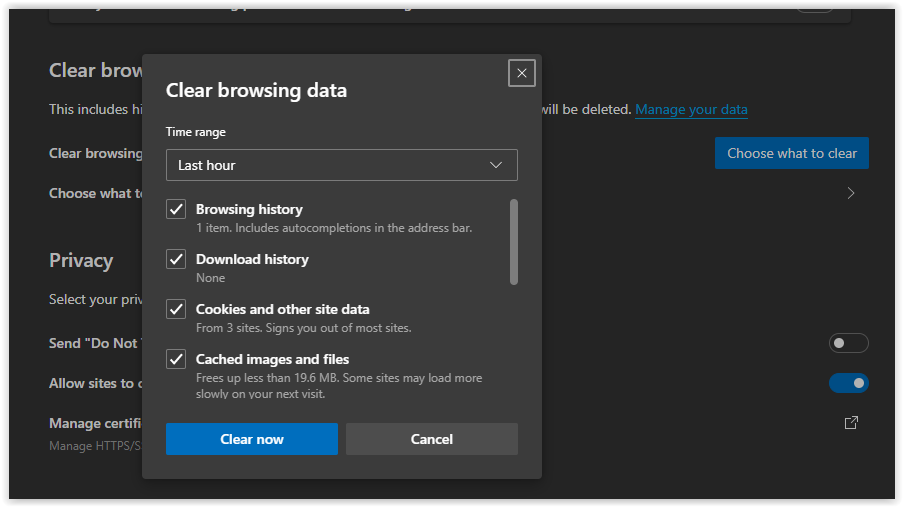
Để quản lý cookie trong tương lai, hãy cuộn đến Ngăn theo dõi. Chọn từ ba tùy chọn: Cơ bản, Cân bằng hoặc Nghiêm ngặt. Bạn cũng có thể xem các trình theo dõi bị chặn và đặt ngoại lệ.
Safari (macOS)
Theo mặc định, Safari chỉ chấp nhận cookie từ các trang web bạn truy cập, không chấp nhận cookie của bên thứ ba. Bạn có thể thực hiện các thay đổi bằng cách đi tới menu Safari (biểu tượng bánh răng), đi tới Cài đặt> Quyền riêng tư và xem Cookie và Dữ liệu trang web> Quản lý dữ liệu trang web. Từ đó, chọn các trang web có cookie mà bạn đang phá hủy; nhấp vào “Xóa tất cả”> “Xóa ngay” để xóa tất cả cookie.
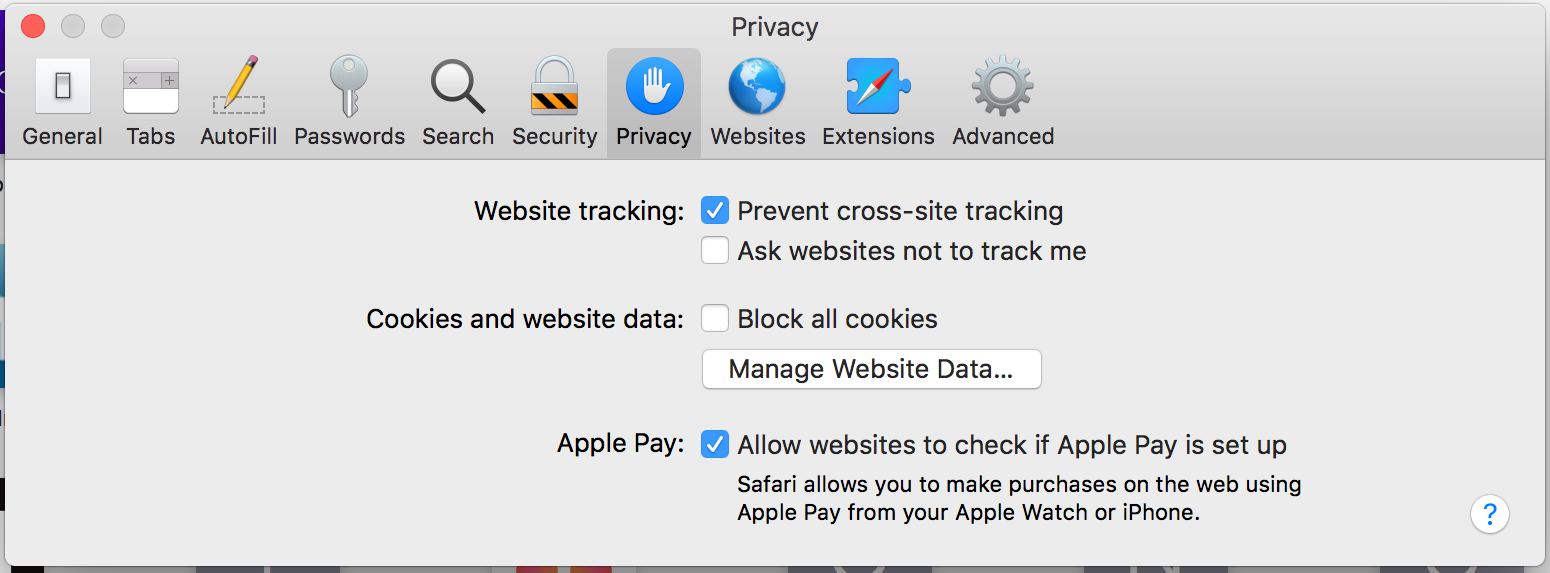
Nếu bạn muốn kiểm soát cách Safari xử lý cookie, hãy tìm tùy chọn “Chặn tất cả cookie” trên cùng tab “Quyền riêng tư”.
Để kiểm soát cookie mà Safari chấp nhận, hãy nhấp vào bất kỳ trang web nào trong Cookie và Dữ liệu trang web để Safari yêu cầu các trang web và bên thứ ba không theo dõi bạn. Safari có thể thay mặt bạn hỏi mỗi lần, nhưng họ có đủ điều kiện hay không là tùy thuộc vào từng trang web.
Safari (iOS)
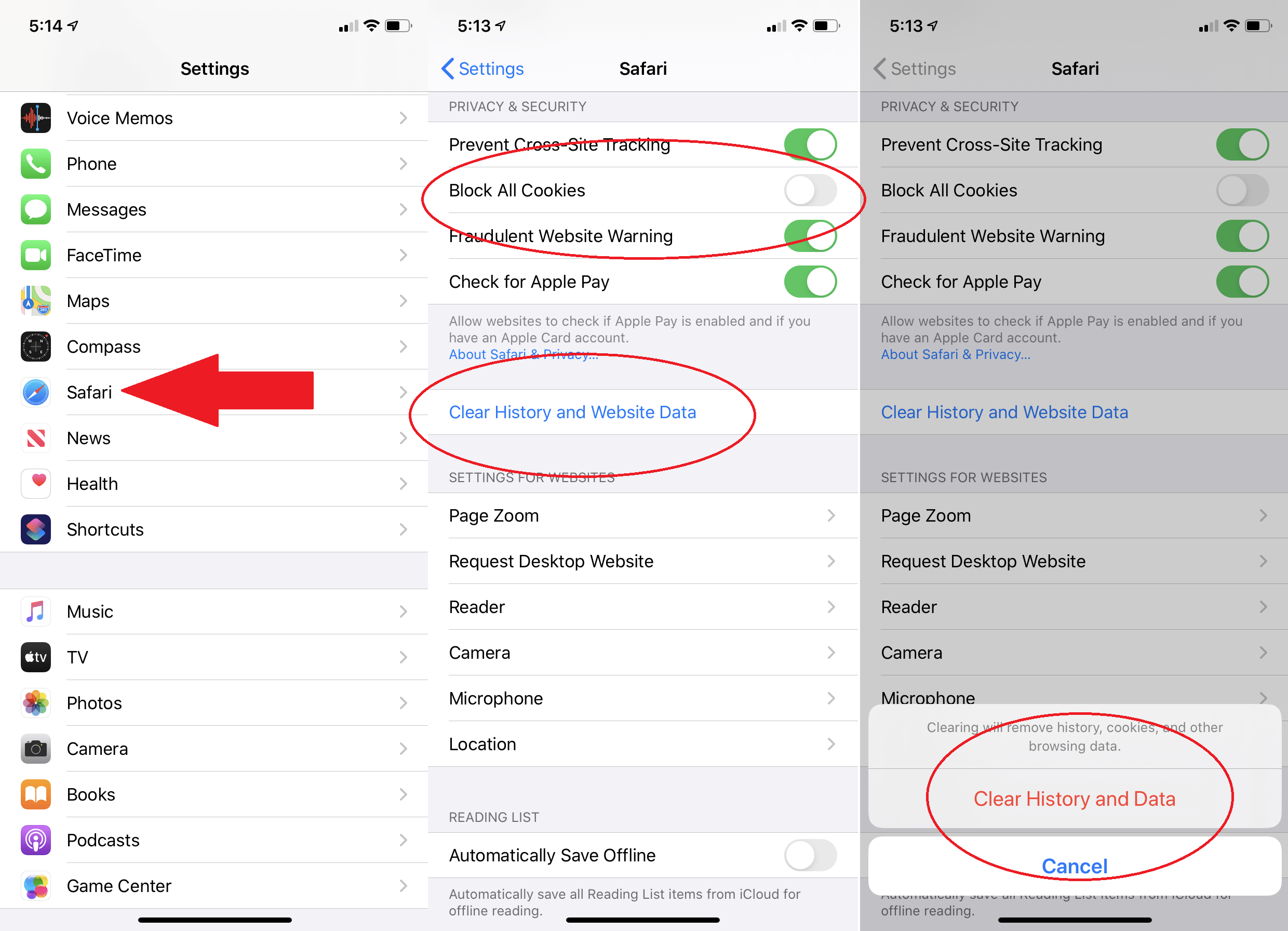
Trong Safari, bạn không thể truy cập cài đặt cookie bằng cách mở chính trình duyệt. Trên iOS, đi tới Cài đặt> Safari và bật tùy chọn “Chặn tất cả cookie”.
Để xóa tất cả cookie, hãy chọn Xóa lịch sử và dữ liệu trang web. Để chỉ hủy dữ liệu cookie chọn lọc được lưu trữ bởi các trang web (và lưu giữ lịch sử của bạn), hãy cuộn xuống Nâng cao> Dữ liệu Trang web. Bạn sẽ nhận được danh sách các trang web lưu trữ nhiều dữ liệu nhất; ở cuối danh sách, nhấp vào “Hiển thị tất cả các trang web” để xem danh sách đầy đủ. Xóa dữ liệu khỏi các trang web mà bạn không biết hoặc không tin tưởng bằng cách vuốt sang trái; bạn sẽ ngủ ngon hơn. Xóa tất cả bằng cách nhấp vào “Xóa tất cả dữ liệu trang web” ở dưới cùng.